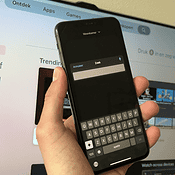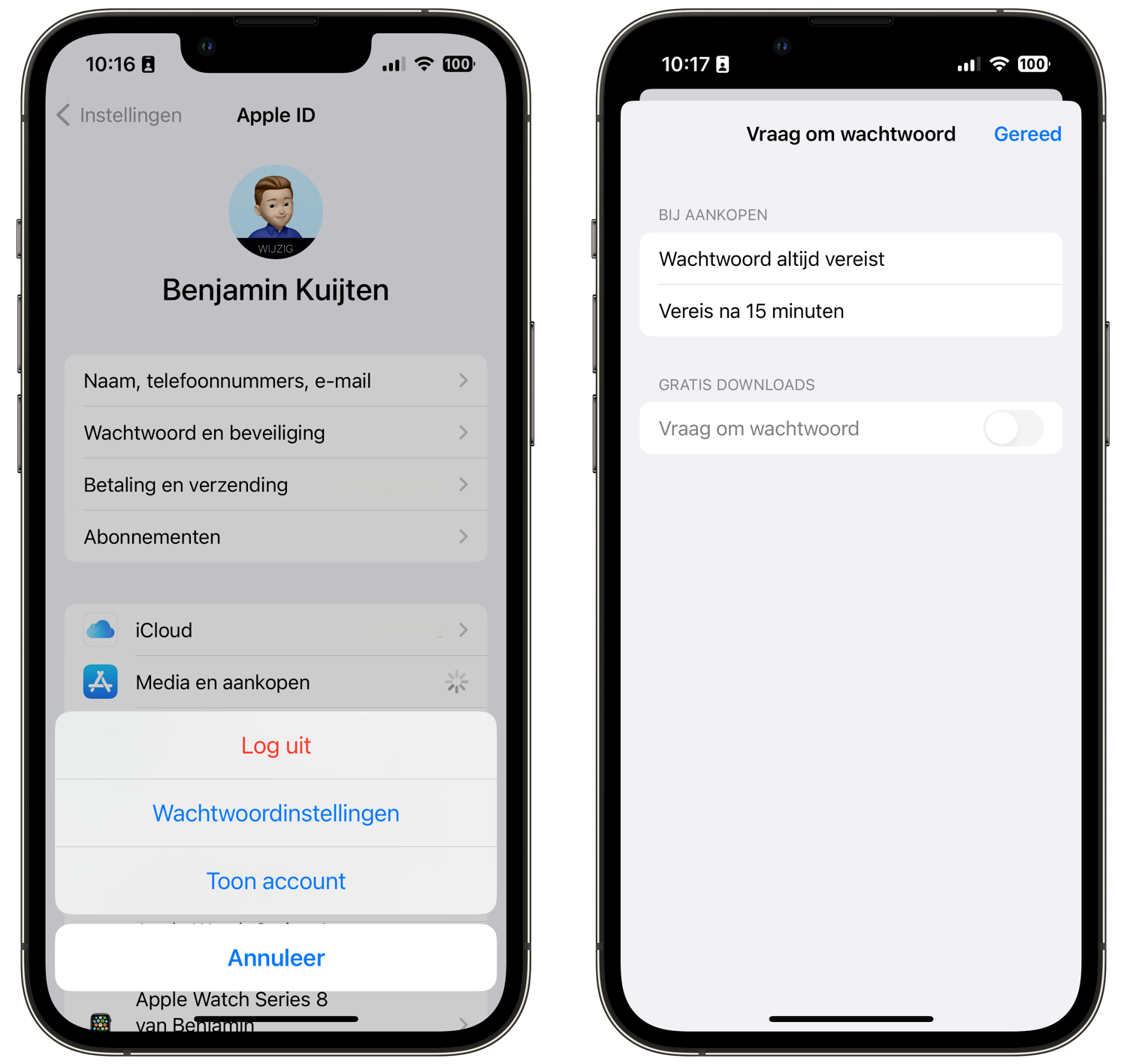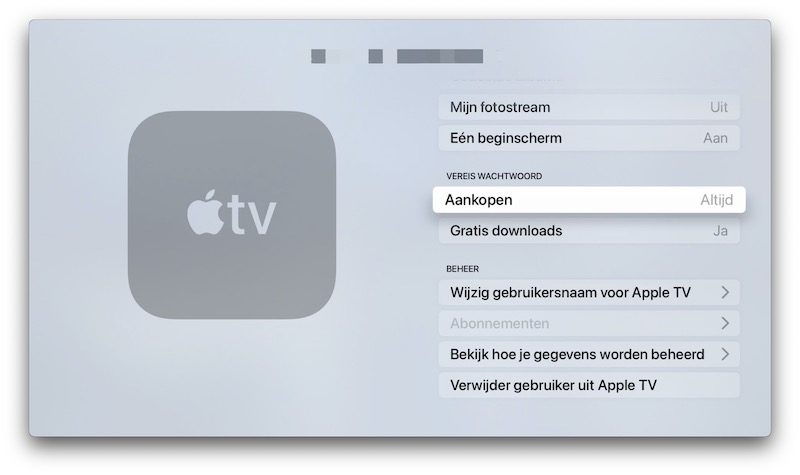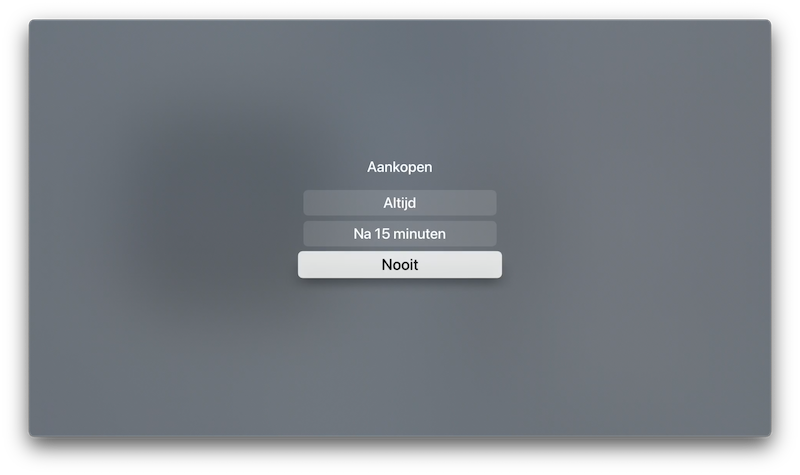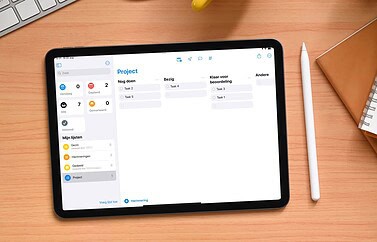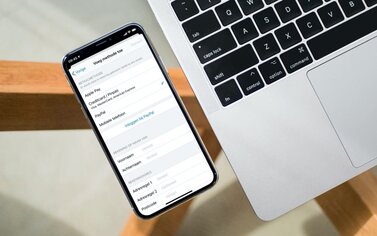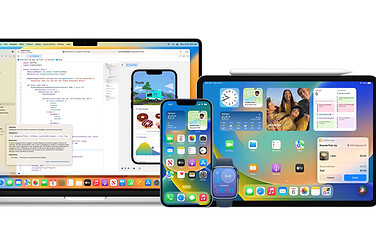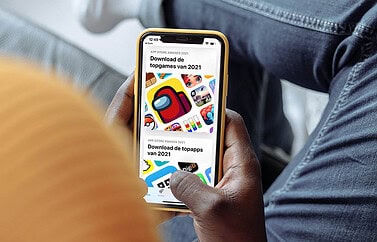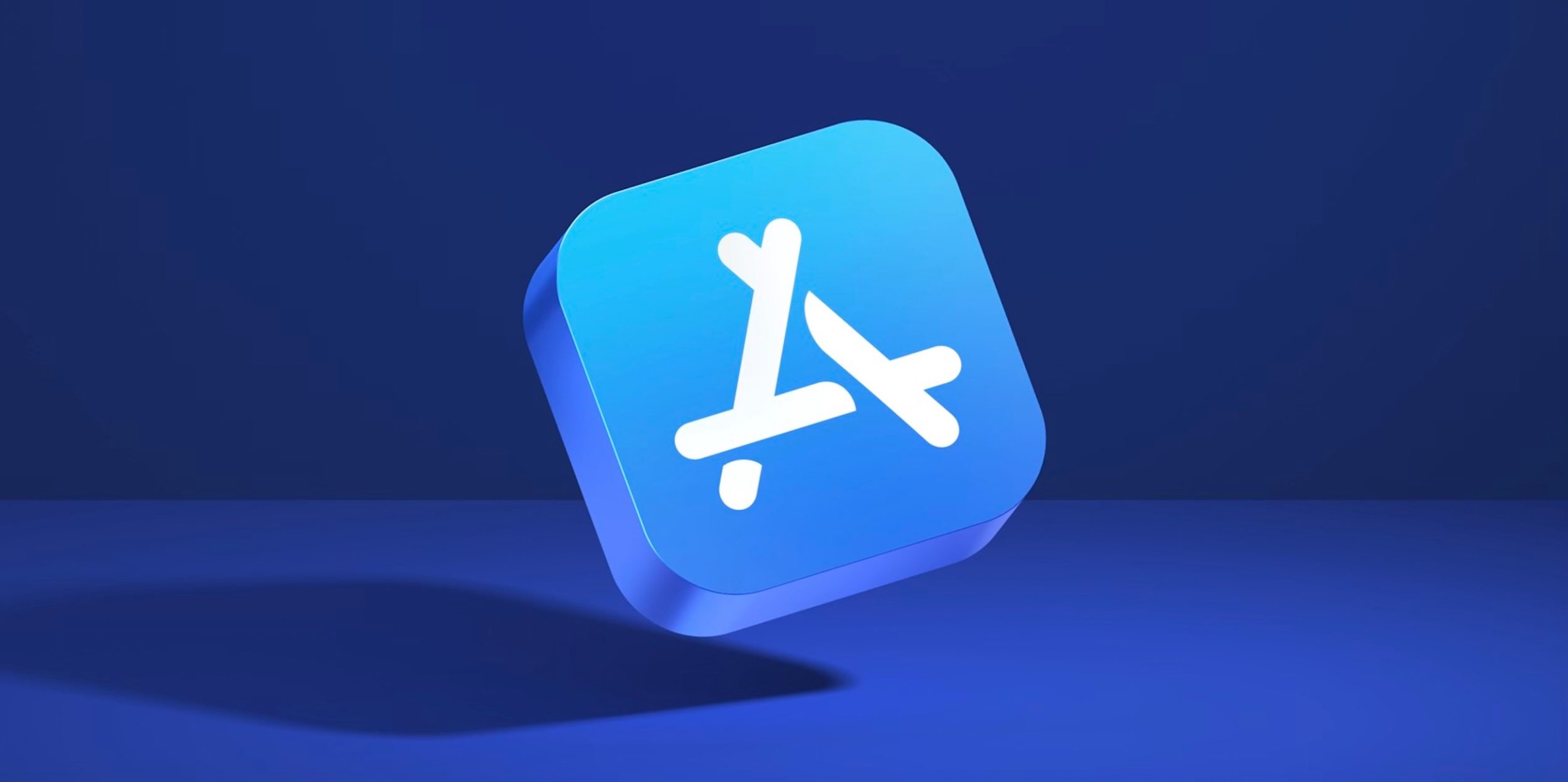
Wachtwoord voor (gratis) apps downloaden uitschakelen doe je zo
Wanneer je een gratis app wil downloaden, kan het invoeren van een wachtwoord wat overbodig voelen. Ook voelt het soms wat overdreven om bij elke nieuwe appdownload een wachtwoord in te moeten voeren. Voor het downloaden van gratis apps kun je het invoeren van een wachtwoord uitschakelen en op de Apple TV kun je zelfs het wachtwoord bij het downloaden van betaalde apps uitschakelen. In deze tips lees je hoe je de wachtwoordinstellingen voor downloads uit de App Store aanpast.
Waarom wachtwoord invoeren op voor apps uitschakelen?
Waarom zou je het invoeren van je wachtwoord uitschakelen? Dat ligt een beetje aan je situatie en het toestel dat je gebruikt. Voor gratis apps kan het niet zoveel kwaad om het wachtwoord uit te schakelen. Immers moet iemand ook al in je toestel kunnen inbreken voordat je überhaupt een app kunt downloaden. Ook als je een heel ingewikkeld wachtwoord hebt, kan het wat onhandig zijn om deze telkens opnieuw in te voeren. Op de iPhone en iPad gaat het een stuk makkelijker via Touch ID of Face ID, maar op een Apple TV is dat wat omslachtiger. Ook op een Mac zonder Touch ID kan het wat onhandig zijn.
Bovendien gebruik je een Apple TV of Mac waarschijnlijk alleen zelf. Als je niet bang hoeft te zijn dat je kinderen of gasten aankopen op bijvoorbeeld de Apple TV gaan doen, dan kun je het wachtwoord dus prima uitschakelen.
Je kunt het invoeren van wachtwoorden ook uitschakelen als je vaak gasten krijgt en niet in het bijzijn van iedereen het wachtwoord wilt invoeren. Gasten kunnen namelijk meekijken op het tv-scherm terwijl jij het wachtwoord invoert. Je zou eventueel je iPad of iPhone dan kunnen gebruiken, maar die moet je dan maar weer net bij de hand hebben.
Wachtwoorden uitschakelen op iPad en iPad
Hoewel je op je iPhone en iPad gebruik kun maken van Face ID of Touch ID wanneer je een app wil kopen, kun je ook hier het downloaden van apps sneller laten verlopen door het wachtwoord uit te zetten. Je kunt aangeven dat je gratis apps wilt downloaden, zonder steeds een wachtwoord in te voeren. Het is niet mogelijk om het invoeren van wachtwoorden compleet uit te schakelen voor betaalde downloads.
- Op de iPhone en iPad ga je naar de Instellingen-app en tik je bovenaan op je naam.
- Druk op Media en aankopen. Kies vervolgens voor Wachtwoordinstellingen.
- Kies bij Bij aankopen voor Vereis na 15 minuten en zet bij Gratis downloads het schuifje uit.
Wachtwoorden voor downloads uit Mac App Store uitschakelen
Op de Mac heb je wél de optie om voor zowel betaalde als gratis apps de wachtwoorden uit te schakelen. De wachtwoordinstellingen aanpassen doe je zo:
- Ga naar Instellingen > Apple ID.
- Klik op Media en aankopen.
- Heeft je Mac Touch ID, dan kun je de instellingen alleen wijzigen als je Touch ID voor aankopen uitschakelt. Kies vervolgens de gewenste instelling voor zowel gratis als betaalde downloads.
Wachtwoorden uitschakelen op de Apple TV 4 en nieuwer
Je kunt op de iPhone en iPad uitschakelen dat er een wachtwoord ingevoerd moet worden bij het downloaden van gratis apps. Op de Apple TV is het mogelijk om zelfs wachtwoorden uit te schakelen voor betaalde downloads van apps.
Volg deze stappen en schakel het invoeren van wachtwoorden uit.
- Open op je Apple TV Instellingen en ga naar Gebruikers en Accounts.
- Als je meerdere gebruikers hebt ingesteld, selecteer je nu de gebruiker onder het kopje Standaardgebuiker.
- Scroll vervolgens naar beneden naar het kopje Vereis wachtwoord.
- Druk vervolgens op Aankopen kies je de optie Nooit. Je kunt ook kiezen voor Altijd of Na 15 minuten.
Je wordt gevraag om het wachtwoord van je Apple ID in te voeren en daarna is alles ingesteld. Wil je nou niet dat betaalde apps zomaar geïnstalleerd kunnen worden? Dan kun je de optie Gratis downloads ook op Nee zetten, zodat je alleen gratis apps kunt downloaden zonder wachtwoord nodig te hebben.
Wachtwoorden uitschakelen op Apple TV 3 en eerder
Ook op de tweede en derde generatie Apple TV kun je het invoeren van wachtwoorden uitschakelen, al werkt dat net even iets anders.
- Ga naar Instellingen > iTunes Store > Inloggen.
- Log in met je Apple ID en wachtwoord.
- Je krijgt nu het aanbod om het wachtwoord te onthouden. Kies je Ja, dan kun je voortaan aankopen doen zonder opnieuw je wachtwoord in te voeren, zolang je aangemeld bent met het juiste Apple ID. Zeg je Nee, dan moet je telkens wanneer je een film, tv-serie of muziekalbum wilt kopen je wachtwoord invoeren. Op deze oudere versies van de Apple TV kun je geen apps installeren.
Meer tips over de Apple Store? Dan zijn deze artikelen interssant voor jou.
Taalfout gezien of andere suggestie hoe we dit artikel kunnen verbeteren? Laat het ons weten!
App Store
Lees alles over de Apple App Store, de online winkel waar je apps voor iPhone, iPad, Apple Watch, Apple TV en Mac downloadt. Naast de normale softwarewinkel is er ook een Mac App Store en een speciale App Store voor de Apple Watch. Sinds maart 2024 kun je op de iPhone ook apps buiten de officiële App Store downloaden, via onder andere alternatieve appwinkels. Dit wordt ook wel sideloading genoemd.
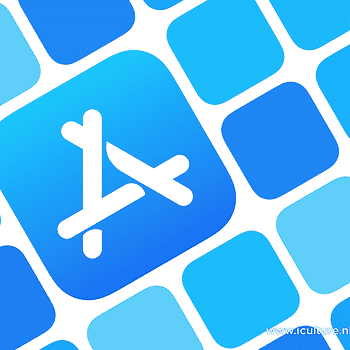
- Alles over de App Store
- Alles over App Store-abonnementen
- Vastgelopen downloads oplossen
- Eerdere aankopen in de iOS App Store bekijken
- Verbinding met App Store mislukt
- App Store op de Apple Watch
- Mac App Store
- Eerdere aankopen in de Mac App Store bekijken
- Mac-software installeren buiten de App Store om
- App Store-scam herkennen
- Sideloading: buiten de App Store om downloaden